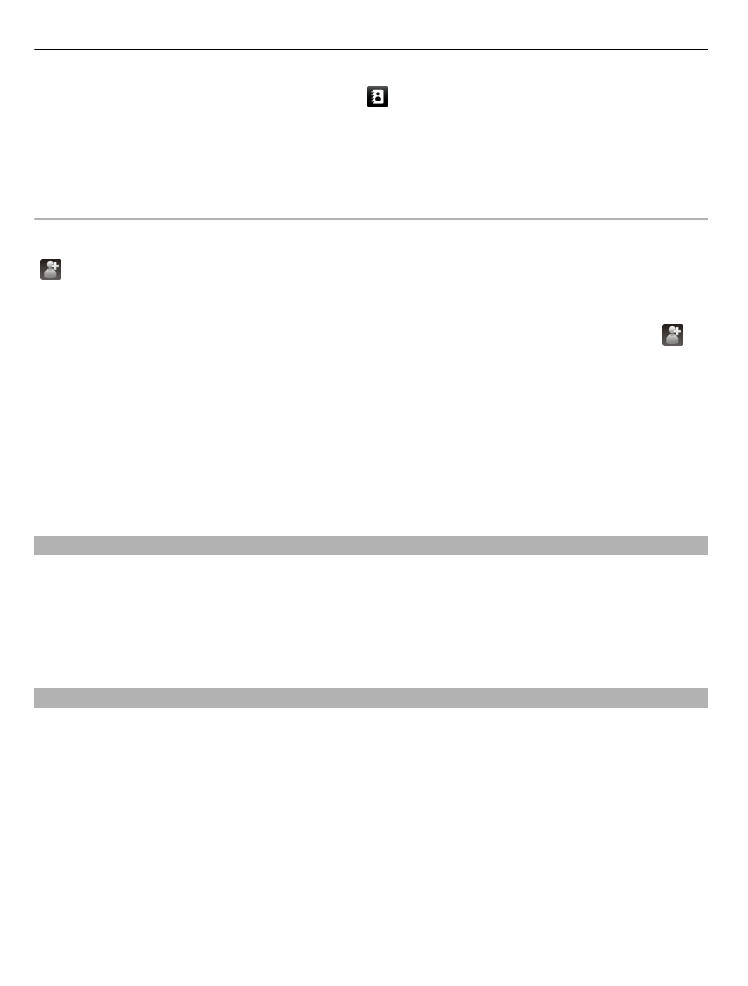
Handelingen aanraakscherm
Een toepassing of ander schermelement openen
Tik eenmaal op de toepassing of het element.
Als u de beschikbare opties voor het item wilt weergeven, selecteert u
Opties
of u
selecteert een pictogram in een werkbalk, indien beschikbaar.
Snelle toegang tot functies
Tik op het item en houd het vast. Er wordt een pop-upmenu met de beschikbare opties
geopend. Als u bijvoorbeeld een afbeelding wilt verzenden, tikt u op de afbeelding en
houdt u het vast. Selecteer de juiste optie in het pop-upmenu.
14
Aan de slag
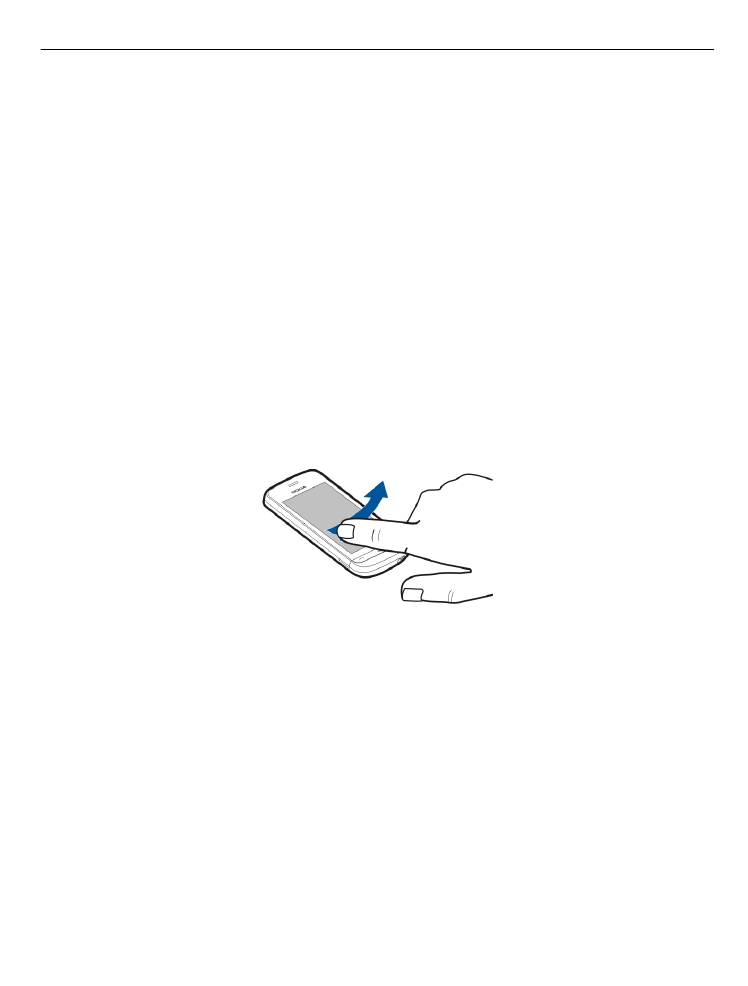
Tip: Tik op het scherm als u de beschikbare opties wilt zien voor een geopend item,
zoals een afbeelding of een videoclip.
Selecteer
In deze gebruikersdocumentatie wordt het openen van toepassingen of items door
erop te tikken 'selecteren' genoemd. Als u verschillende items in een reeks moet
selecteren, worden de beschikbare menu-onderdelen gescheiden door pijlen.
Als u bijvoorbeeld
Opties
>
Help
wilt selecteren, tikt u op
Opties
en op
Help
.
Een item slepen
Tik op het item en houd dit vast, en schuif vervolgens met uw vinger over het scherm.
Het item volgt uw vinger.
Als u naar de bovenkant of onderkant van een webpagina wilt gaan, sleept u de pagina
met uw vinger.
Vegen
Plaats een vinger op het scherm en schuif uw vinger rustig in de gewenste richting.
Wanneer u een afbeelding weergeeft, kunt u deze naar links of rechts vegen als u de
volgende of vorige afbeelding wilt weergeven.
Bladeren
Als u in een lijst die voorzien is van een schuifbalk naar boven of beneden wilt bladeren,
sleept u de schuifregelaar van de schuifbalk.
Plaats uw vinger op het scherm, schuif deze snel omhoog of omlaag over het scherm
en til vervolgens uw vinger op. De inhoud van het scherm bladert nu met de snelheid
en de richting die deze had op het moment dat u uw vinger optilde. Tik op een item
om het item te selecteren in een bladerlijst of om de beweging te stoppen.
Tip: Als u een korte beschrijving van een pictogram wilt weergeven, plaatst u uw vinger
op het pictogram. Niet voor alle pictogrammen zijn beschrijvingen beschikbaar.
Aan de slag
15
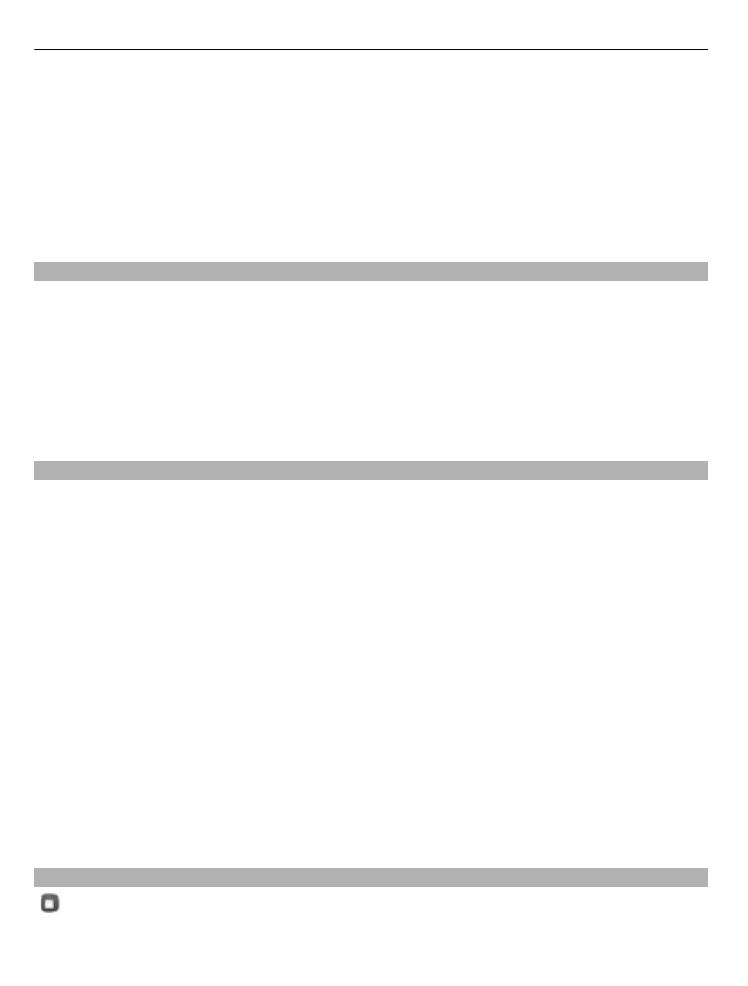
Achtergrondverlichting van het aanraakscherm
De achtergrondverlichting van het aanraakscherm wordt na een periode van
inactiviteit uitgeschakeld. Druk op het scherm als u de achtergrondverlichting van het
scherm wilt inschakelen.
Als het aanraakscherm en de toetsen zijn vergrendeld, wordt de
achtergrondverlichting van het scherm niet ingeschakeld wanneer u op het scherm
drukt.